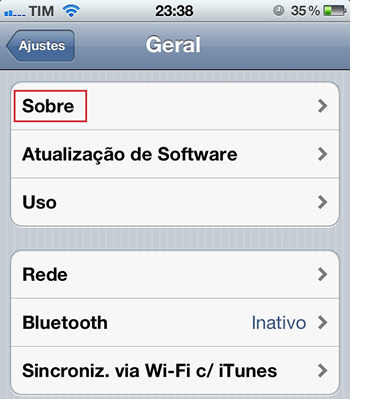Localizando MAC Address no Windows
Para localizar o MAC Address no windows temos várias maneiras.
1º Exemplo
- Clique em INICIAR
- Executar
- Digite: CMD
Após abrir a janela do prompt digite: ipconfig /all
Ele mostrará algo semelhante a imagem abaixo. Procure o nome do dispositivo Wireless e copie o numero do endereço físico: 00:AB:C2:4G:TU:34
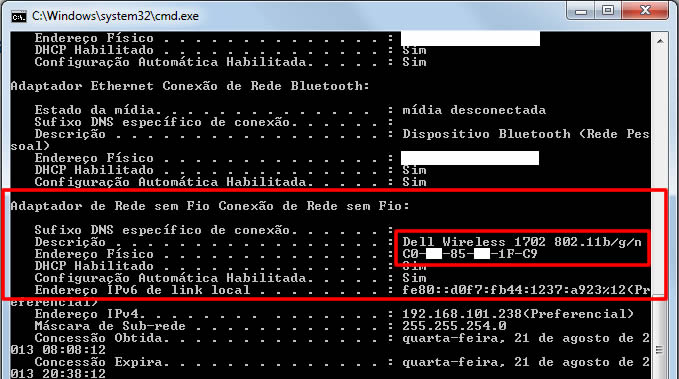
2º Exemplo
- Clique em INICIAR
- Painel de Controle - (Para Windows XP clicar em Configurações e depois Painel de Controle)
- Central de Redes e Compartilhamento - (Para windows XP clicar em Conexões de Rede)
- Na lateral esquerda escolha Alterar configurações do Adaptador (Somente Windows 7 e 8)
- Clicar com Botão Direito no adaptador de Rede Wireless
- Selecione Status
- Selecione Detalhes - (Para windows XP clique na aba Suporte - Detalhes)
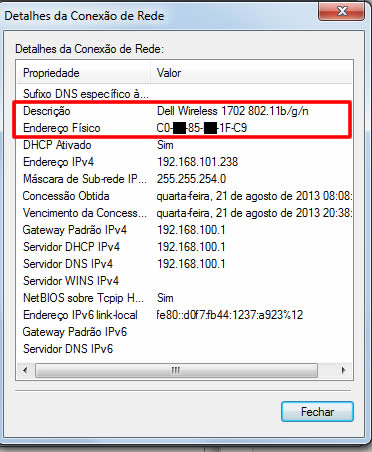
- Copie o código do Endereço Físico
Caso tenha dúvida entre nos sites abaixo que tem alguns exemplos:
http://www.logandoti.com/descobrir-endereco-mac-windows-7/
http://descobrinaweb.blogspot.com.br/2010/12/descobrir-o-mac-address-no-windows-7.html
http://www.google.com.br (como descobrir o MAC da rede). Lembre-se, você deve pegar o MAC da placa Wireless.